- Scoprire EaseUS
- Chi Siamo
- Recensioni & Premi
- Contatta EaseUS
- Rivenditore
- Affiliato
- Mio Conto
- Sconto Education
Netstat è uno strumento della riga di comando che visualizza le connessioni di rete attive, le tabelle di instradamento e altre informazioni sull'interfaccia di rete. Può essere utilizzato per risolvere problemi sul computer o sul server o per identificare minacce alla sicurezza. In questo articolo, discuteremo per cosa viene utilizzato netstat, come eseguire il comando netstat e cosa significano i risultati di netstat.
A cosa serve il comando netstat?
Netstat sta per "statistiche di rete". Se hai difficoltà ad accedere a Internet, il comando netstat può aiutarti a identificare dove si trova il problema. Netstat visualizzerà tutte le connessioni di rete attive del tuo computer e lo stato di tali connessioni. Se una connessione non funziona, netstat può spesso fornire maggiori informazioni sul motivo per cui non funziona.
Netstat può anche essere utilizzato per monitorare il tuo computer alla ricerca di minacce alla sicurezza. Per impostazione predefinita, netstat non mostra le porte in ascolto, quindi dovrai usare l'opzione -l per vederle. Se scopri porte di ascolto insolite o sconosciute, è possibile che qualcuno stia tentando di accedere al tuo sistema senza autorizzazione.
Come eseguo il comando netstat?
Per utilizzare netstat, apri un prompt dei comandi o una finestra di terminale e digita "netstat" seguito dalle opzioni che desideri utilizzare. Ad esempio, puoi seguire questi passaggi per provare netstat:
Passaggio 1: aprire il menu Start , digitare cmd nella casella di ricerca e premere Invio per avviare il prompt dei comandi.
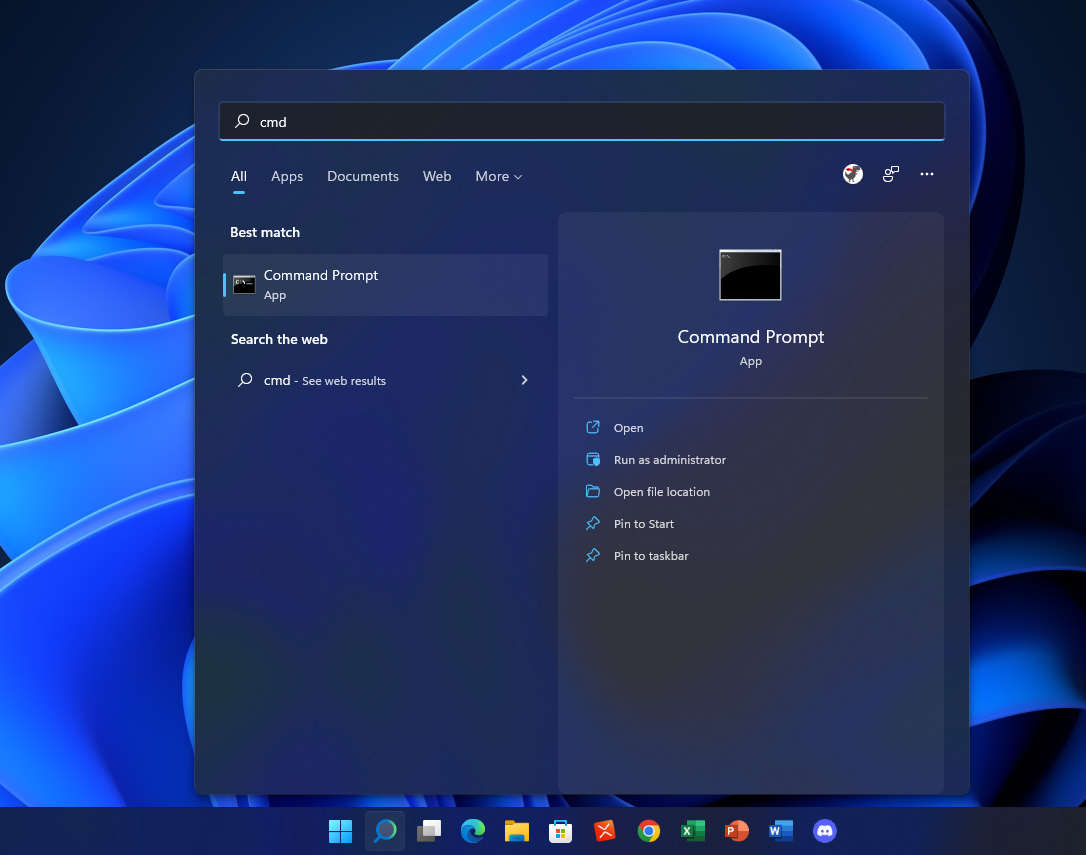
Passaggio 2: digitare netstat al prompt e premere Invio. Il comando netstat visualizzerà ora un elenco di tutte le connessioni di rete attive.
Se vuoi visualizzare tutte le connessioni di rete attive, digita semplicemente netstat -a . Molte altre opzioni di netstat ti permettono di personalizzarne l'output; digita "netstat /?" per un elenco completo al prompt dei comandi.
Per interrompere l'output di netstat, basta premere i tasti Control + C per uscire.
Cosa significano i risultati netstat?
Il comando netstat mostra le connessioni di rete attive e visualizza informazioni su di esse. Include lo stato della connessione, il protocollo di rete, l'indirizzo IP del computer locale e remoto e altro ancora.
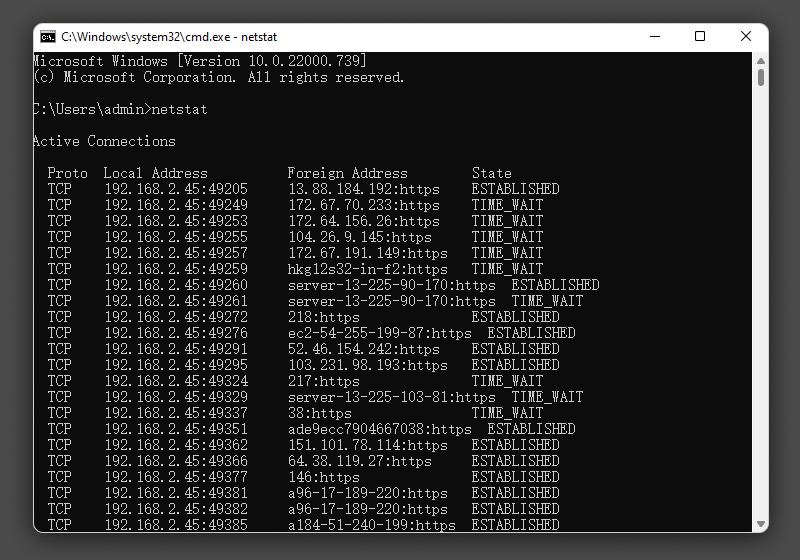
- Proto -Il protocollo di rete e potrebbe essere protocolli come TCP , UDP , ecc.
- Indirizzo locale : l'indirizzo IP del computer locale e il numero di porta utilizzato. A meno che non venga utilizzata l'opzione -n, verranno visualizzati il nome host e la porta corrispondenti all'indirizzo IP. Un asterisco (*) indica che la porta non è stata ancora assegnata se non ne è stata ancora impostata una.
- Indirizzo esterno : l'indirizzo IP e il numero di porta del computer remoto a cui è collegato il socket. I nomi relativi all'indirizzo IP e alla porta vengono visualizzati a meno che non venga utilizzata l'opzione -n. Se non è stata ancora assegnata alcuna porta, al posto del numero di porta viene visualizzato un asterisco (*).
- Stato : indica lo stato di una connessione TCP attiva, tra cui:
- CHIUDI_ATTENDERE
- CHIUSO
- STABILITO
- FIN_WAIT_1
- FIN_WAIT_2
- ULTIMO_ACK
- ASCOLTARE
- SYN_RECEIVED
- SYN_SEND
- TIMED_WAIT
Qual è la sintassi del comando netstat?
NETSTAT [-a] [-b] [-e] [-f] [-i] [-n] [-o] [-p Protocollo ] [-r] [-s] [-t] [-x] [-y] [ intervallo ] [/?]
La sintassi del comando netstat varia a seconda delle opzioni e degli argomenti utilizzati. Puoi trovare la tabella qui sotto per esplorare una spiegazione dettagliata per ciascuna opzione.
| Parametro | Descrizione |
|---|---|
| -UN | Mostra tutte le connessioni TCP attualmente attive e le porte su cui il computer è in ascolto. |
| -B | Visualizza il programma che ha creato ogni connessione o porta di ascolto. In alcune circostanze, gli eseguibili noti contengono numerosi componenti distinti e in queste situazioni viene visualizzato l'ordine degli elementi coinvolti nello stabilire una connessione o una porta di ascolto. |
| -e | Visualizza informazioni su tutti gli adattatori Ethernet sul computer. Questo parametro può essere combinato con -s . |
| -N | Visualizza le connessioni di rete attive e il loro stato senza risolvere i nomi host o i nomi delle porte. |
| -o | Visualizza le connessioni di rete attive e il loro stato, nonché l'ID processo del programma che sta utilizzando ciascuna connessione. Questo parametro può essere in combinazione con -a , -n e -p . |
| -p Protocollo | Visualizza tutte le connessioni attive per il protocollo specificato. I protocolli possono essere TC, UDP, ICMP e IP. |
| -S | Visualizza le statistiche per tutti i protocolli attualmente in uso. |
| -R | Visualizza la tabella di instradamento per il tuo computer. È come usare il comando route print. |
| Intervallo | Visualizza le connessioni di rete attive e il loro stato all'intervallo specificato. Puoi premere CTRL+C per fermarlo. |
| /? | Visualizza la guida al prompt dei comandi. |
In chiusura
Il comando netstat è un potente strumento di rete che può fornirti una grande quantità di informazioni sulle connessioni di rete del tuo computer. Comprendendo le diverse opzioni e opzioni disponibili con netstat, nonché il significato dei risultati, puoi utilizzare questo comando per risolvere i problemi di rete e altro ancora. Non aver paura di sperimentare con netstat; è un ottimo modo per saperne di più su come il tuo computer comunica in rete. Divertiti ad esplorare tutto ciò che questo comando ha da offrire!
Questa pagina è stata utile?
Articoli Relativi:
-
Come cancellare la cartella Recenti su Mac senza perdere dati [2025]
![author icon]() Elsa/28/07/2025
Elsa/28/07/2025 -
Come risolvere l'impossibilità di contattare il server di ripristino su macOS Sonoma/Ventura
![author icon]() Elsa/28/07/2025
Elsa/28/07/2025 -
Come creare un'unità USB avviabile macOS Sequoia [Passaggi completi nel 2025]
![author icon]() Aria/17/08/2025
Aria/17/08/2025 -
![author icon]() Aria/28/07/2025
Aria/28/07/2025
Recensioni dei Prodotti
Servizi di Recupero Dati EaseUS
Richiedi una valutazione gratuita>>
Gli esperti di recupero dati di EaseUS hanno un'esperienza sufficiente per riparare dischi/sistemi e salvare i dati da tutti i dispositivi come RAID, HDD, SSD, USB, ecc.